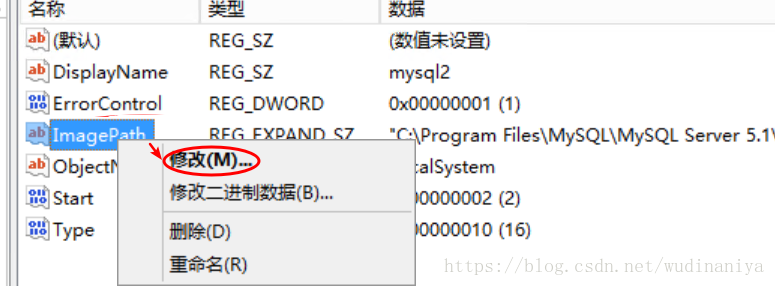windows同时装多个版本的mysql
在实际开发中,一些低版本数据库,不支持一些特殊的sql语句,因此高版本数据库数据导入低版本的时候就会出问题,因此,在一些特殊情况下,低版本数据库不能动,高版本mysql数据又无法导入低版本mysql,我们不得不在同一台机器上安装两个版本mysql.
低版本mysql不支持的sql语句举例,比如下面的这个:
-
CREATE TABLE `storage` (
-
`storageid` INT(11) NOT NULL AUTO_INCREMENT,
-
-
`createTime` TIMESTAMP NULL DEFAULT CURRENT_TIMESTAMP,
-
-
`updateTime` TIMESTAMP NULL DEFAULT NULL ON UPDATE CURRENT_TIMESTAMP,
-
-
PRIMARY KEY (`storageid`)
-
) ENGINE=INNODB AUTO_INCREMENT=292 DEFAULT CHARSET=utf8 COMMENT='仓库'
在5.1版本的mysql上执行上面语句会报错
而在5.7版本的mysql就支持双时间戳timestamp.可以正常执行上述sql语句
正文正式开始:
一 先停止之前安装的低版本mysql服务:
二 将我其他电脑上安装好的mysql5.7拷贝过来(我在其他电脑上安装过mysql-5.7.22-winx64.zip版本)
三 拷贝过来之后,进入该文件夹,删除掉data目录,然后打开my.ini,进行修改端口号,端口号改为3307,basedir和datadir也要重新配一下
修改内容如图:
配置文件内容想要的可以拿去:------>
[mysqld]
port = 3308
basedir=D:\mysql-8.0.21-winx64
datadir=D:\mysql-8.0.21-winx64\data
max_connections=200
character-set-server=utf8
default-storage-engine=INNODB
sql_mode=NO_ENGINE_SUBSTITUTION,STRICT_TRANS_TABLES
[mysql]
default-character-set=utf8
四 开始执行安装和添加服务的步骤:
4.1 以管理员身份去运行命令行窗口
4.2 进入mysql5.7的bin目录下
4.3 安装mysql服务,指定该mysql服务名为mysql2,并根据my.ini文件进行安装,命令如下:
-
C:\mysql-5.7.22-winx64\bin>mysqld install mysql2 --default-file="C:\mysql-5.7.22-winx64\my.ini"
-
-
成功安装后会提示:
-
Service successfully installed.(2020.11.13安装遇到问题:由于找不到VCRUNTIME140.dll,无法继续执行代码 出现上述请先下载文件:微软常用运行库合集_2019.07.20_X64 下载链接:https://pan.baidu.com/s/1zyYLKv4pQf5o_NjYzUSyfA 提取码:k8dq)
去服务里面,可查看到此时多了一个mysql2服务
五 初始化数据库
mysql服务安装成功后,就需要初始化数据库了,否则是无法启动服务的。
在bin目录下执行如下命令
C:\mysql-5.7.22-winx64\bin>mysqld --initialize
(2020.11.13返回以下错误2020-03-08T12:13:19.585857Z 0 [System] [MY-010116] [Server] C:\wamp64\bin\mysql\mysql8.0.18\bin\mysqld.exe (mysqld 8.0.18) starting as process 3132
2020-03-08T12:13:19.813867Z 0 [Warning] [MY-010091] [Server] Can't create test file C:\wamp64\bin\mysql\mysql8.0.18\data\mysqld_tmp_file_case_insensitive_test.lower-test
2020-03-08T12:13:19.814672Z 0 [Warning] [MY-010091] [Server] Can't create test file C:\wamp64\bin\mysql\mysql8.0.18\data\mysqld_tmp_file_case_insensitive_test.lower-test
2020-03-08T12:13:19.815318Z 0 [ERROR] [MY-013276] [Server] Failed to set datadir to 'C:\wamp64\bin\mysql\mysql8.0.18\data\' (OS errno: 2 - No such file or directory)
2020-03-08T12:13:19.988677Z 0 [ERROR] [MY-010119] [Server] Aborting
2020-03-08T12:13:19.997084Z 0 [System] [MY-010910] [Server] C:\wamp64\bin\mysql\mysql8.0.18\bin\mysqld.exe: Shutdown complete (mysqld 8.0.18) MySQL Community Server - GPL. 通过错误信息,可以知道,因为文件无法创建,导致MySQL启动失败。再检查下MySQL的data目录,发现这个目录不存在。 然后回想下安装过程,安装的时候,因为没有提前安装好运行库,所以安装过程中,提示了几次缺少xxx.dll。我想 应该是这个原因,导致MySQL初始化失败了。 那就手动初始化下吧~还是打开控制台,在控制台打开mysql的bin目录,然后输入以下命令 mysqld --initialize-insecure --user=root 执行完之后,再尝试启动MySQL的服务,正常运行~)
初始化成功后,命令行没有任何提示。但在mysql5.7文件夹中已自动生成了data目录
六 打开注册表(Win+R 输入 regedit ),找到HKEY_LOCAL_MACHINE\SYSTEM\CurrentControlSet\Services\mysql2,修改ImagePath参数,更正mysql2服务相关路径。
修改ImagePath参数:
七 启动数据库,修改密码
使用net start mysql2 命令启动mysql2服务
-
C:\mysql-5.7.22-winx64\bin>net start mysql2
-
mysql2 服务正在启动 .
-
mysql2 服务已经启动成功。
(若mysql2 启动失败,请检查自己是否已经停止了之前的mysql服务,见第一步)
mysql2服务启动后,去data/xxx.err文件中找到临时密码,进行登录
使用临时密码进行登录(注意:P 端口,p 密码)
C:\mysql-5.7.22-winx64\bin>mysql -P3307 -uroot -p
Enter password: ************ (此处输入的是临时密码)
Welcome to the MySQL monitor. Commands end with ; or \g.
Your MySQL connection id is 2
Server version: 5.7.22Copyright (c) 2000, 2018, Oracle and/or its affiliates. All rights reserved.
Oracle is a registered trademark of Oracle Corporation and/or its
affiliates. Other names may be trademarks of their respective
owners.Type 'help;' or '\h' for help. Type '\c' to clear the current input statement.
mysql>
修改密码
-
mysql> set password for root@localhost=password('001nX123456');(如果报错:解决办法:ALTER USER 'root'@'localhost' IDENTIFIED BY '123456';)
-
Query OK, 0 rows affected, 1 warning (0.00 sec)
使用 quit 退出,使用新密码登录。
-
mysql> quit
-
Bye
-
-
-
C:\mysql-5.7.22-winx64\bin>mysql -P3307 -uroot -p
-
Enter password: *************
-
Welcome to the MySQL monitor. Commands end with ; or \g.
-
Your MySQL connection id is 3
-
Server version: 5.7.22 MySQL Community Server (GPL)
结束。
原文链接:https://blog.csdn.net/wudinaniya/article/details/82455431